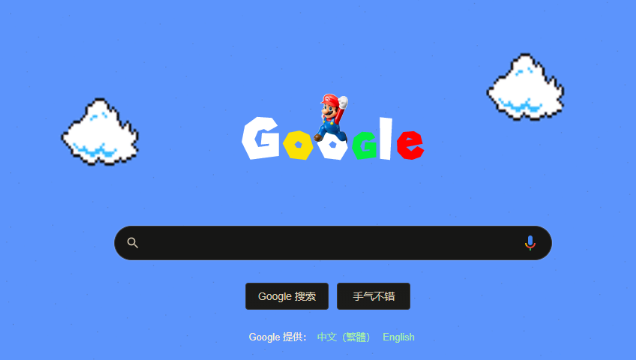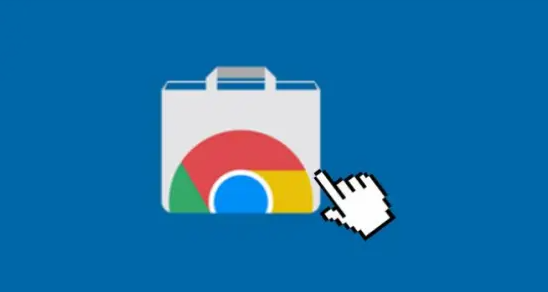Chrome默认浏览器设置影响文件下载的解决方法
时间:2025-09-10
来源:谷歌浏览器官网

打开Chrome浏览器,点击右上角三个点的菜单图标进入设置页面。向下滚动找到“高级”选项并点击展开,接着在页面中找到“下载内容”部分。这里显示当前的默认下载路径及其他相关设置。若发现路径被修改过且不正确,可点击右侧的“更改”按钮,在弹出的文件浏览窗口中选择系统默认的下载文件夹(通常是C盘用户目录下的Downloads文件夹),然后点击“选择文件夹”确认更改。此时所有新下载的文件都会自动保存到这个恢复后的默认位置。
如果默认下载路径正确但仍然无法正常下载文件,可以尝试清理浏览器缓存。进入设置中的“隐私和安全”区域,选择“清除浏览数据”,勾选缓存的图片和文件等数据类型,时间范围选“所有时间”,点击“清除数据”。完成后关闭并重新启动浏览器,再次尝试下载操作。有时候缓存中的旧信息会干扰新的下载任务。
某些安装的扩展程序也可能影响下载功能。进入“更多工具”里的扩展程序管理页面,暂时禁用所有已启用的插件,尤其是最近添加或不常用的那些。之后重新发起一次下载请求,观察是否能顺利完成。如果禁用某个扩展后问题解决,说明该插件与下载功能存在冲突,可以考虑删除它或者寻找替代方案。
当上述方法都无效时,可以考虑重置浏览器设置。回到设置界面,点击“高级”选项下的“将设置还原为原始默认设置”按钮,确认执行重置操作。需要注意的是,这会清除包括主页、搜索引擎在内的个性化配置,所以最好提前备份重要的书签和个人数据。重置后重启浏览器,检查下载功能是否恢复正常。
另外,还可以手动指定每次下载时的保存位置。在下载文件时,不要直接使用默认路径,而是点击对话框中的“另存为”,选择一个不同的文件夹进行保存。这样即使默认设置有问题,也能确保文件成功下载到指定位置。对于经常需要下载大文件的用户,建议养成这种习惯以避免潜在问题。
若怀疑是系统权限不足导致的问题,可以尝试以管理员身份运行Chrome浏览器。右键点击桌面快捷方式,选择“以管理员身份运行”,在用户账户控制提示中点击“是”。这样可以获得更高的系统权限,可能有助于解决因权限限制引起的下载失败情况。
通过以上步骤,大多数由Chrome默认浏览器设置导致的文件下载问题都能得到有效解决。如果问题依然存在,建议访问官方网站获取最新版本的浏览器,或者联系技术支持团队寻求进一步帮助。